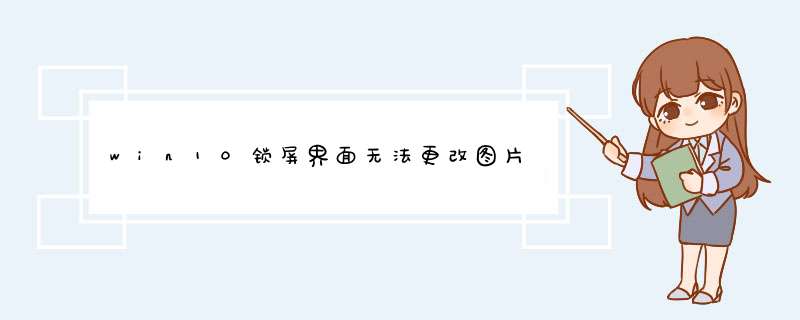
首先,需要确认你使用的是Microsoft帐户登录的Win10系统,并且网络连接正常。
如果使用的是本地帐户,那么就切换为Microsoft帐户登录系统;如果网络连接显示正常,但是却无法上网,请重置Winsock目录修复网络。
二、重新开启“Windows聚焦”
进入“设置 - 个性化 - 锁屏界面”,先把背景设置为“”或“幻灯片放映”,确定后再重新设置为“Windows聚焦”。
三、在“轻松使用”中关闭“动画、透明、背景”
进入“设置 - 轻松使用 - 显示”,把“在Windows中播放动画、显示透明度、显示桌面背景图像”三项先关掉。看“Windows聚焦”能否恢复正常,待正常后再重新开启这三项。解决方法:
1、首先打开 文件夹 C:\ProgramData\Microsoft\Windows\ (可以按WIN+R,然后在运行中输入 %ProgramData%\Microsoft\Windows 回车进入);
2、找到SystemData 文件夹,这时这个文件夹还不能访问,没有权限,以下方法 *** 作获取全权限:
右键属性—“安全”—“高级按钮”——“更改”所有者——“高级”——“立即查找”——然后选择你登录的管理员帐户——“确定”——一路确定。 具体 *** 作步骤:win10系统遇到“你当前无权访问该文件夹”怎么办?如何获取权限?
3、此时文件夹就可以打开了,删除其中所有内容即可;
4、然后 按WIN+R 打开运行,输入regedit 回车打开注册表;
5、依次展开 HKEY_LOCAL_MACHINE\SOFTWARE\Microsoft\Windows\CurrentVersion\SystemProtectedUserData
6、选择 SystemProtectedUserData 后 删除右侧 所有数据(除了默认),项本身不要删除;
7、重启Win10系统后,锁屏无法设置的问题解决!方法如下: 1、在系统中点击开始----电脑设置。 2、在个性化设置界面中点击锁屏界面。 3、锁屏界面预览处可以选择系统自带的锁屏,如果想自定义则需要点击浏览在电脑上选择一张做为锁屏。
欢迎分享,转载请注明来源:内存溢出

 微信扫一扫
微信扫一扫
 支付宝扫一扫
支付宝扫一扫
评论列表(0条)